Hướng dẫn Thay đổi Kích thước Ảnh JPEG
23/02/2025
Nội dung bài viết
Thay đổi kích thước ảnh JPEG là việc cần thiết khi bạn muốn chia sẻ nhiều ảnh qua email hoặc tải lên trang web. Việc này có thể làm giảm nhẹ chất lượng ảnh, đặc biệt khi phóng to, dẫn đến hiện tượng mờ ảnh. Bạn có thể sử dụng các công cụ trực tuyến, phần mềm chỉnh sửa trên máy tính hoặc ứng dụng di động miễn phí để thực hiện điều này.
Các bước thực hiện
Sử dụng Trang Web Thay đổi Kích thước Ảnh
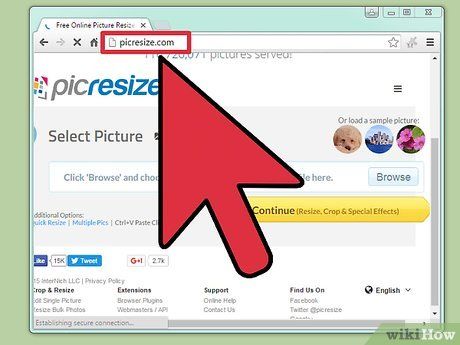
Truy cập trang web thay đổi kích thước ảnh. Có nhiều trang web cho phép bạn tải lên và điều chỉnh kích thước ảnh JPEG một cách nhanh chóng. Tìm kiếm với từ khóa "thay đổi kích thước jpeg" để khám phá các lựa chọn. Công cụ trực tuyến này hoạt động hiệu quả nhất trên máy tính và không phù hợp cho thiết bị di động. Dưới đây là một số trang web phổ biến:
- picresize.com
- resizeyourimage.com
- resizeimage.net
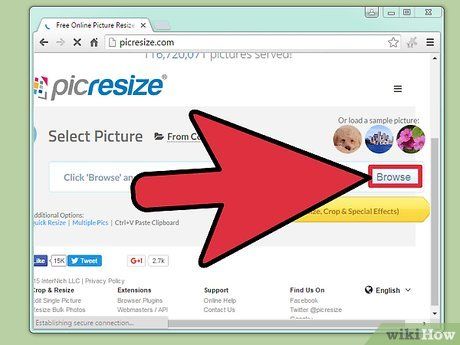
Tải lên ảnh JPG cần thay đổi kích thước. Hầu hết các trang web đều hỗ trợ tải ảnh lên một cách trực quan. Nhấp vào "Chọn tập tin", "Tải ảnh" hoặc "Duyệt" để chọn ảnh từ máy tính của bạn.
- Nếu ảnh đang ở trên một trang web khác, hãy tải ảnh về máy tính trước khi tải lên trang web thay đổi kích thước.
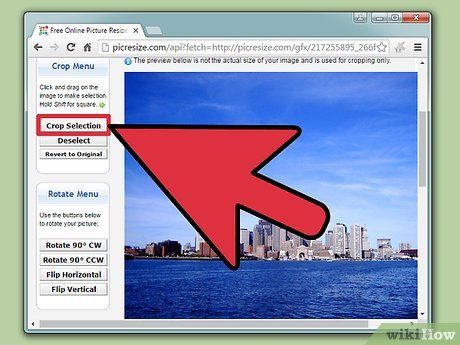
Sử dụng công cụ điều chỉnh kích thước để thay đổi kích cỡ ảnh. Mỗi trang web có giao diện khác nhau, nhưng thường bao gồm các tùy chọn như kéo thả hộp thoại, thanh trượt hoặc nhập kích thước cụ thể.
- Lưu ý rằng phóng to ảnh gốc có thể làm giảm chất lượng đáng kể.
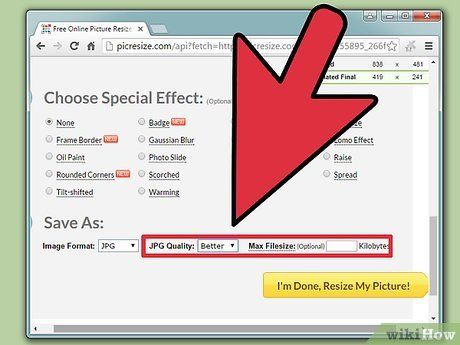
Chọn mức độ nén (nếu có). Một số trang web cho phép bạn điều chỉnh mức độ nén ảnh. Nén nhiều hơn sẽ giảm kích thước tập tin nhưng cũng làm giảm chất lượng ảnh. Tìm thanh trượt hoặc trình đơn thả xuống để điều chỉnh chất lượng. Không phải trang web nào cũng có tính năng này.
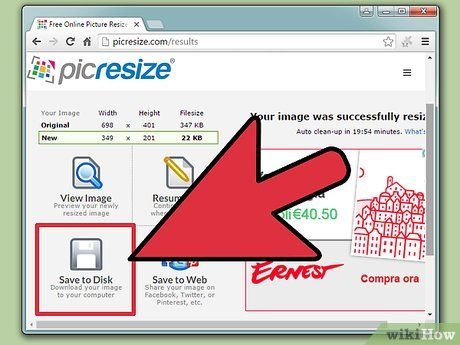
Tải xuống ảnh đã thay đổi kích thước. Sau khi thiết lập kích thước và chất lượng, nhấp vào nút "Thay đổi kích thước" để xem trước và tải ảnh về máy.
- Đảm bảo không ghi đè lên ảnh gốc để có thể chỉnh sửa lại nếu cần.
Sử dụng Paint trên Windows
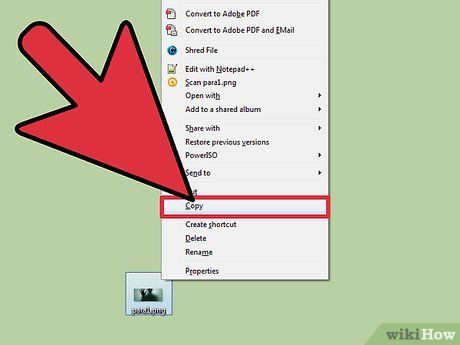
Tạo bản sao của ảnh trước khi chỉnh sửa. Để tránh ảnh hưởng đến ảnh gốc, hãy tạo một bản sao bằng cách nhấp chuột phải vào ảnh, chọn "Sao chép" và dán vào thư mục hiện tại.
- Việc này giúp bạn dễ dàng quay lại ảnh gốc nếu kết quả chỉnh sửa không như ý.
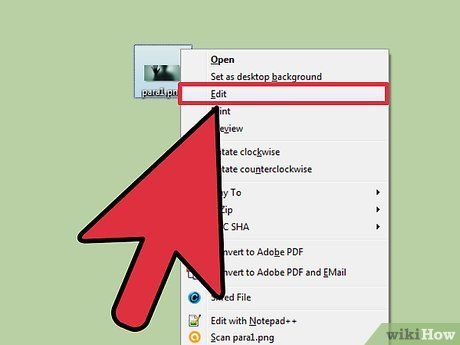
Mở ảnh trong Paint. Paint là công cụ chỉnh sửa ảnh miễn phí có sẵn trên Windows. Nhấp chuột phải vào ảnh và chọn "Chỉnh sửa" để mở ảnh trong Paint.
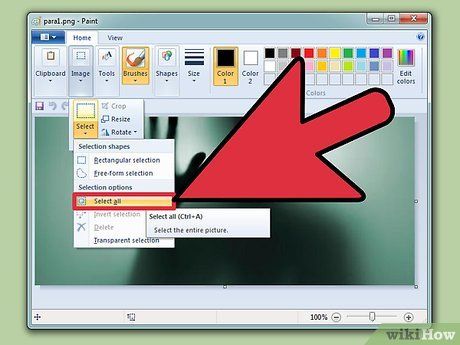
Chọn toàn bộ ảnh. Để thay đổi kích thước toàn bộ ảnh, nhấn Ctrl+A hoặc chọn "Chọn tất cả" từ menu. Bạn sẽ thấy đường viền đứt nét bao quanh ảnh.
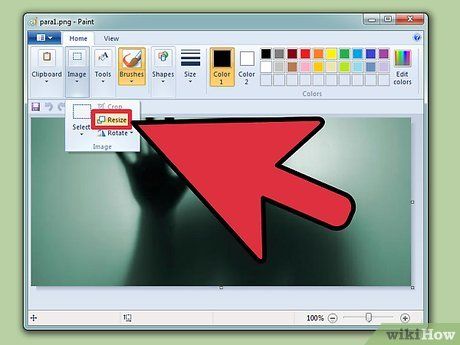
Nhấp vào nút "Thay đổi kích thước". Nút này nằm trong tab Home hoặc bạn có thể nhấn Ctrl+W để mở cửa sổ "Thay đổi kích thước và nghiêng".
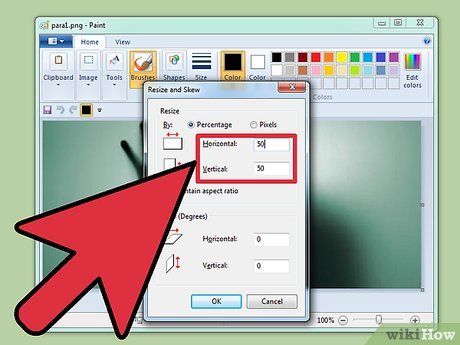
Điều chỉnh kích thước ảnh. Bạn có thể thay đổi kích thước theo phần trăm hoặc điểm ảnh. Nhập giá trị vào một trường, Paint sẽ tự động tính toán trường còn lại để duy trì tỉ lệ ảnh.
- Nếu muốn tự nhập cả hai trường, hãy bỏ chọn "Duy trì tỉ lệ". Lưu ý rằng phóng to ảnh có thể làm giảm chất lượng.
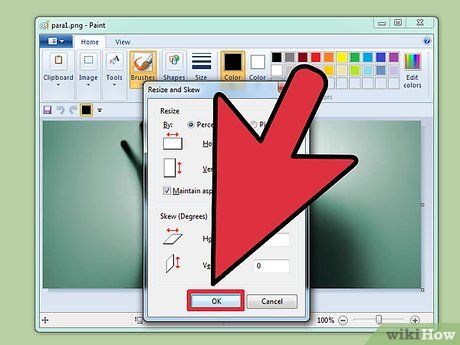
Nhấp "OK" để áp dụng thay đổi kích thước. Sau khi nhấp, ảnh sẽ được điều chỉnh theo giá trị đã nhập. Không có chế độ xem trước, vì vậy bạn cần áp dụng để xem kết quả.
- Nếu không hài lòng, nhấn Ctrl+Z hoặc sử dụng nút "Hoàn tác" để quay lại trạng thái trước đó.
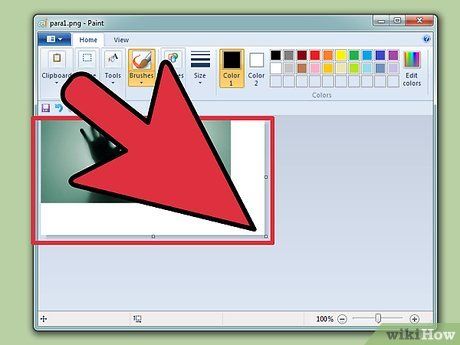
Điều chỉnh các cạnh để phù hợp với kích thước mới. Sau khi thay đổi kích thước, các cạnh của ảnh vẫn giữ nguyên. Kéo các cạnh để loại bỏ khoảng trống thừa và tối ưu hóa bố cục.
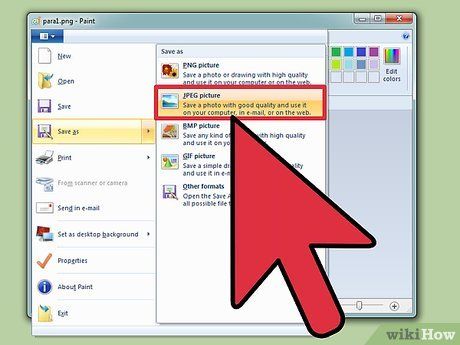
Lưu ảnh đã chỉnh sửa. Khi hài lòng với kết quả, chọn "Lưu Dưới dạng" từ menu Tập tin và chọn định dạng JPEG. Đặt tên và chọn vị trí lưu phù hợp.
Sử dụng Preview trên Mac OS X
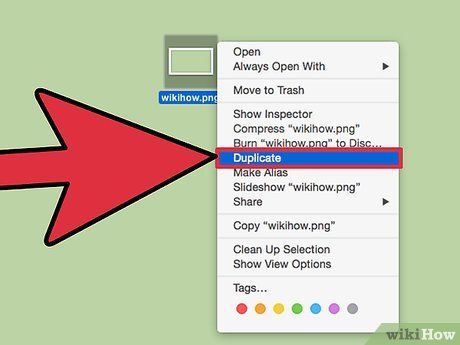
Tạo bản sao của ảnh gốc. Trước khi chỉnh sửa, hãy sao lưu ảnh gốc bằng cách nhấn ⌘ Command+C và ⌘ Command+V để tạo bản sao trong cùng thư mục.
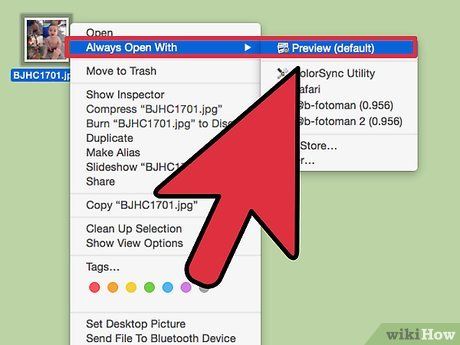
Mở ảnh trong ứng dụng Preview. Thông thường, nhấp đúp chuột vào ảnh sẽ mở nó trong Preview. Nếu ảnh mở bằng ứng dụng khác, nhấp chuột phải và chọn "Mở Với" rồi chọn "Preview".
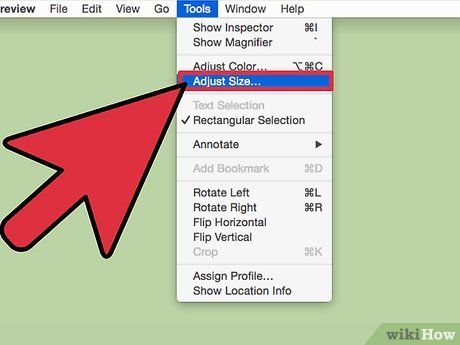
Chọn "Điều chỉnh Kích thước" từ menu Công cụ. Thao tác này sẽ mở cửa sổ mới, cho phép bạn thay đổi kích thước ảnh một cách linh hoạt.
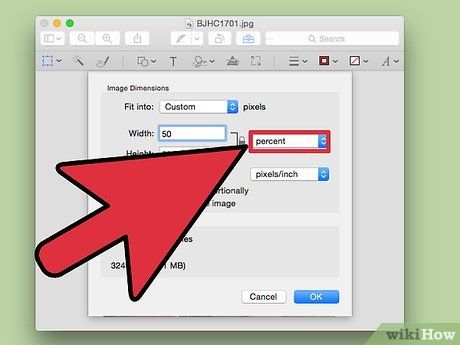
Chọn đơn vị đo lường phù hợp. Bạn có thể chọn "Điểm ảnh", "Phần trăm" hoặc các đơn vị khác. Chọn "Điểm ảnh" để kiểm soát chính xác kích thước ảnh sau khi điều chỉnh.
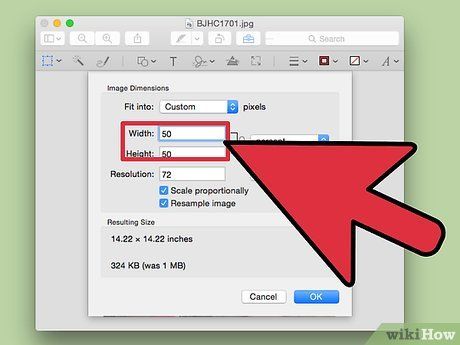
Nhập kích thước mới cho chiều ngang và chiều cao. Hai trường này được liên kết tự động để duy trì tỷ lệ ảnh. Nếu muốn thay đổi tự do, hãy bỏ chọn "Tỷ lệ cân xứng".
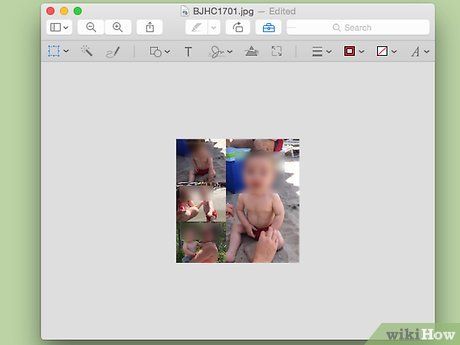
Xem trước kích thước tập tin mới. Bạn có thể kiểm tra kích thước mới ở cuối cửa sổ trước khi áp dụng thay đổi, giúp tối ưu hóa ảnh cho các mục đích như gửi email hoặc tải lên dịch vụ lưu trữ.
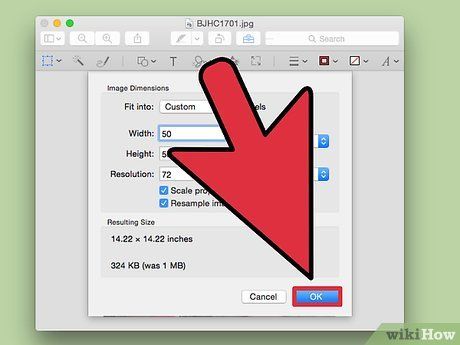
Nhấp "OK" để áp dụng thay đổi kích thước. Ảnh sẽ được điều chỉnh theo thiết lập của bạn. Nếu không hài lòng, nhấn ⌘ Command+Z để hoàn tác và quay lại kích thước ban đầu.
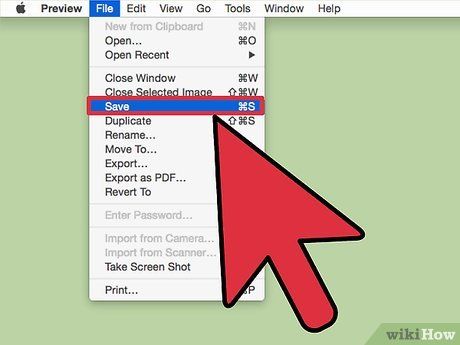
Lưu tập tin sau khi chỉnh sửa. Khi hài lòng với kết quả, chọn "Lưu" từ menu Tập tin để lưu thay đổi.
Sử dụng iPhone, iPad hoặc iPod Touch
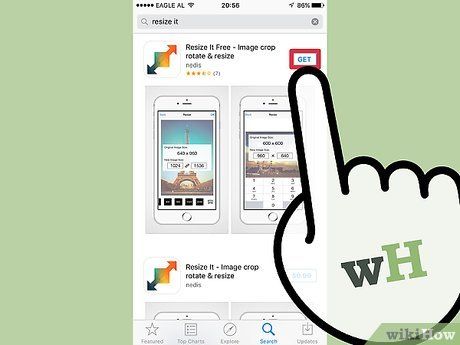
Cài đặt ứng dụng hỗ trợ thay đổi kích thước ảnh. Thiết bị iOS không có sẵn tính năng này, nhưng bạn có thể tải các ứng dụng như Resize It, Image Resizer+ hoặc Desqueeze từ App Store.

Mở ứng dụng và chọn ảnh cần chỉnh sửa. Ứng dụng sẽ yêu cầu quyền truy cập thư viện ảnh. Sau đó, tìm và mở ảnh bạn muốn thay đổi kích thước.
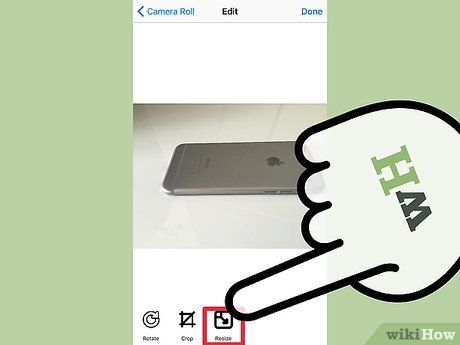
Nhấn vào nút "Thay đổi Kích thước". Hầu hết các ứng dụng đều tích hợp công cụ thay đổi kích thước ảnh. Chọn nút này để bắt đầu điều chỉnh kích thước ảnh theo ý muốn.
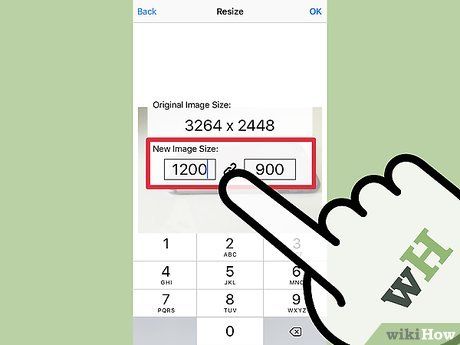
Nhập kích thước mới cho ảnh. Tùy thuộc vào ứng dụng, bạn có thể chọn kích thước có sẵn hoặc nhập thủ công. Chiều ngang và chiều dọc thường được liên kết để duy trì tỷ lệ ảnh.
- Nếu muốn tự do thay đổi, hãy tắt liên kết tỷ lệ để nhập giá trị riêng cho từng chiều.
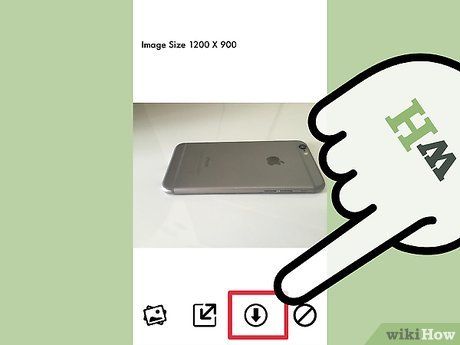
Lưu ảnh đã chỉnh sửa vào thư viện. Sau khi hoàn thành, nhấn "Lưu" để lưu ảnh vào thư viện ảnh. Bạn có thể tìm thấy ảnh trong ứng dụng Photos như bình thường.
Sử dụng thiết bị Android
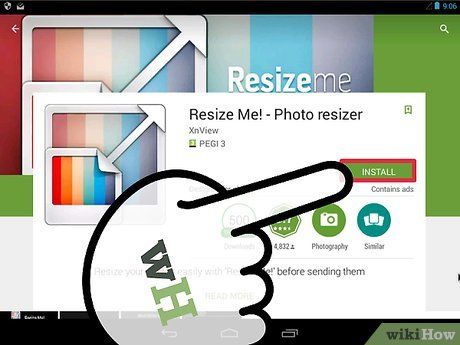
Tải ứng dụng hỗ trợ thay đổi kích thước ảnh. Android không có sẵn tính năng này, nhưng bạn có thể tải các ứng dụng như Photo & Picture Resizer, Resize Me!, Image Shrink hoặc Reduce Photo Size từ Google Play Store.
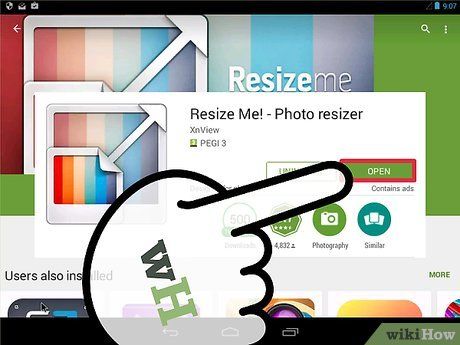
Mở ứng dụng và cấp quyền truy cập thư viện ảnh. Khi khởi động ứng dụng lần đầu, bạn cần cho phép nó truy cập vào kho ảnh trên thiết bị để có thể tải và chỉnh sửa ảnh.
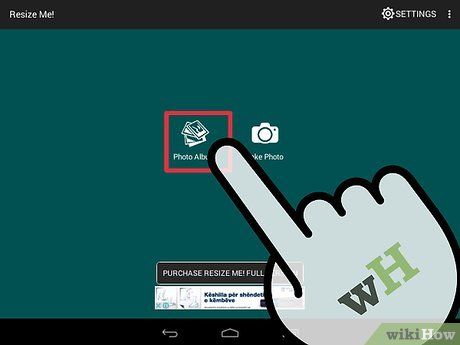
Chọn ảnh cần điều chỉnh kích thước. Sử dụng ứng dụng để duyệt và chọn ảnh từ thư viện. Thao tác này có thể khác nhau tùy thiết bị, nhưng thường bao gồm việc chọn "Chọn ảnh" từ menu chính.

Chọn công cụ thay đổi kích thước. Sau khi mở ảnh, tìm và chọn công cụ "Thay đổi kích thước" trong ứng dụng. Giao diện và cách thực hiện có thể thay đổi tùy theo thiết bị.
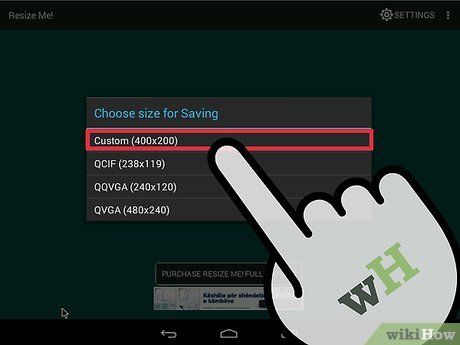
Nhập kích thước mới cho ảnh. Ứng dụng sẽ hiển thị kích thước gốc của ảnh. Bạn có thể chọn kích thước có sẵn hoặc nhập thủ công. Khi nhập một giá trị, ứng dụng sẽ tự động tính toán giá trị còn lại để duy trì tỷ lệ ảnh.
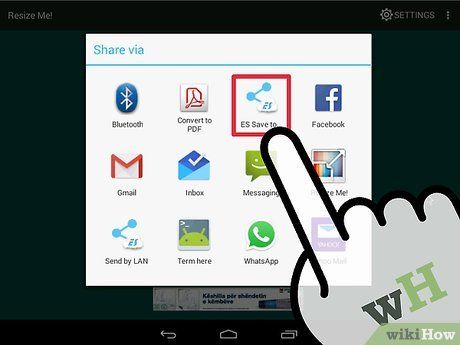
Lưu ảnh đã chỉnh sửa. Tùy thuộc vào ứng dụng, ảnh có thể được lưu tự động hoặc bạn cần nhấn "Lưu". Ảnh gốc sẽ không bị thay đổi.
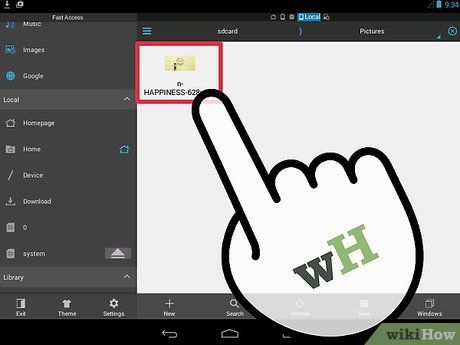
Tìm ảnh đã chỉnh sửa. Ảnh sau khi thay đổi kích thước thường được lưu trong thư mục riêng của ứng dụng. Bạn có thể tìm trong thư mục Pictures hoặc chia sẻ ảnh như bình thường từ thư viện ảnh.
Cảnh báo
- Phóng to ảnh sẽ làm giảm chất lượng đáng kể. Để đảm bảo chất lượng, chỉ nên giảm kích thước ảnh. Phóng to sẽ kéo giãn điểm ảnh, khiến ảnh bị mờ và kém sắc nét.
Du lịch
Ẩm thực
Khám phá
Đi Phượt
Vẻ đẹp Việt Nam
Chuyến đi
Có thể bạn quan tâm

Top 9 quán bánh mì chảo ngon tại Đà Nẵng

Cách làm bánh cá khoai lang thơm ngon, hấp dẫn vị giác

5 góc nhìn chân thực từ sinh viên về Đại học Lâm Nghiệp (VNUF)
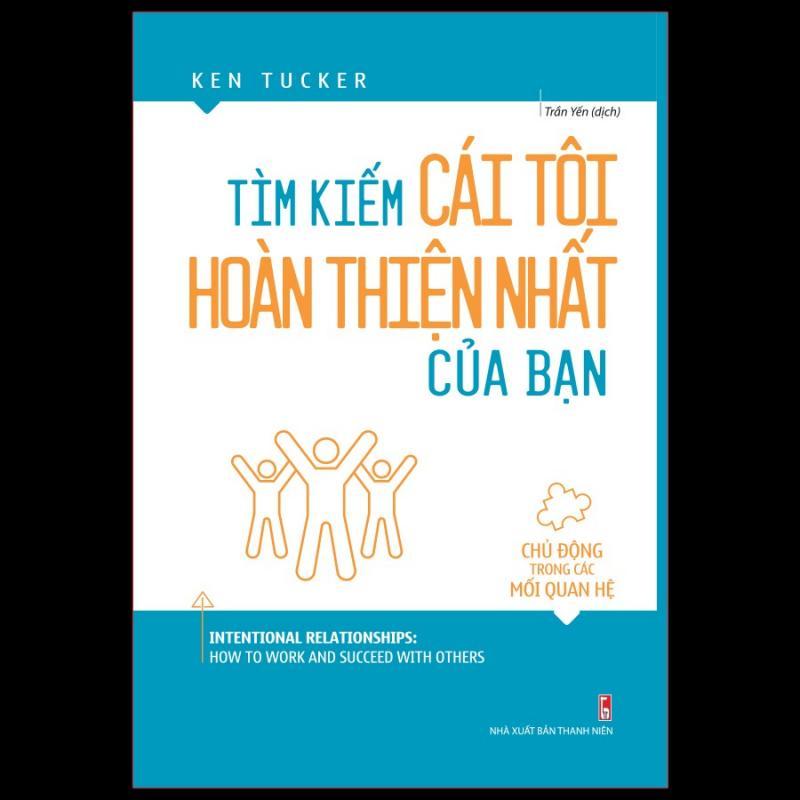
8 Cuốn sách đặc sắc giúp bạn xây dựng và nuôi dưỡng mối quan hệ bền vững

Top 6 câu chuyện cổ tích nổi bật nhất về tinh thần đoàn kết


